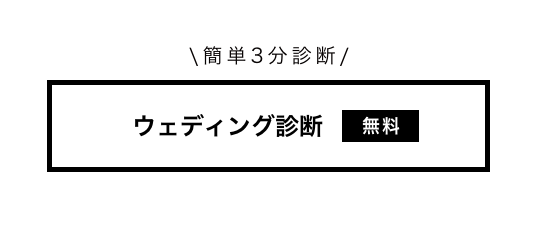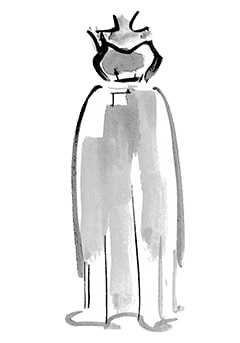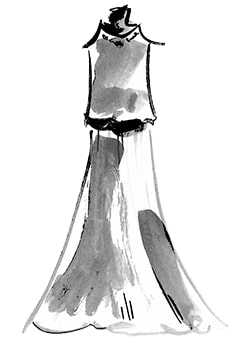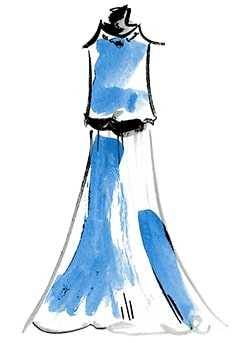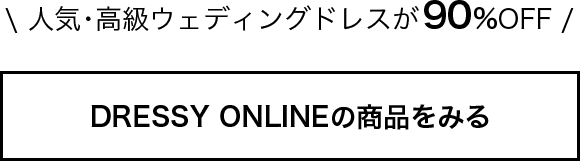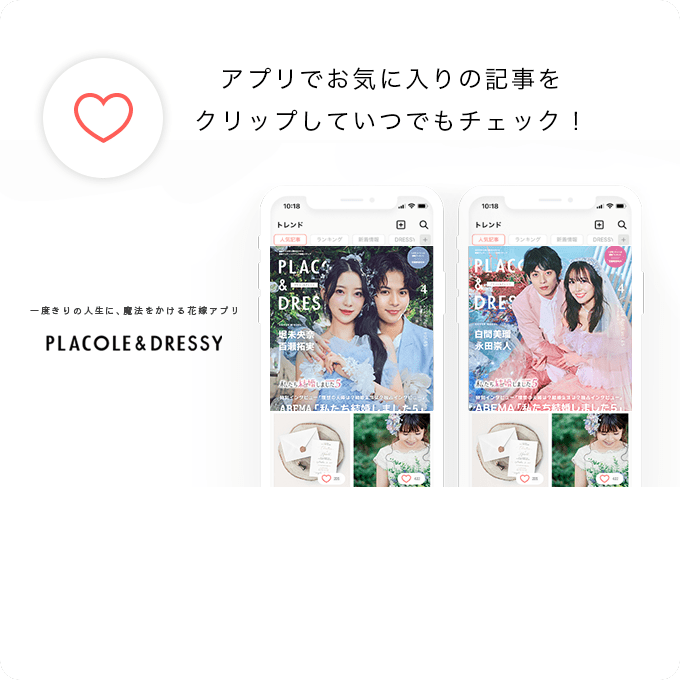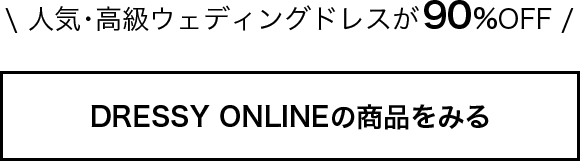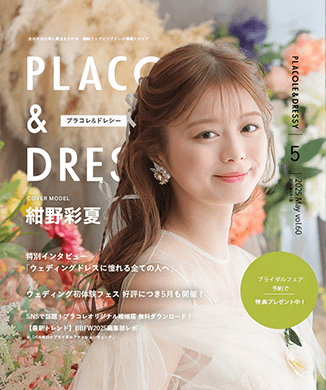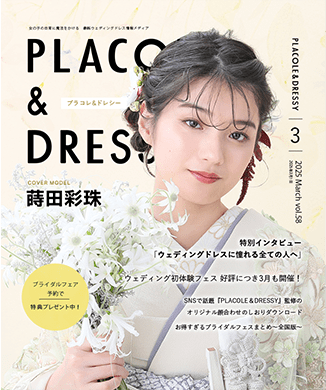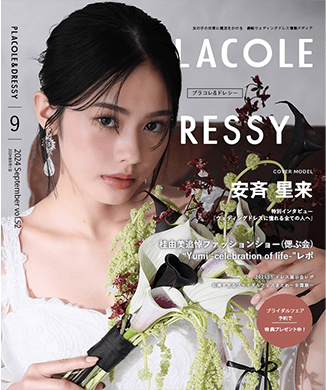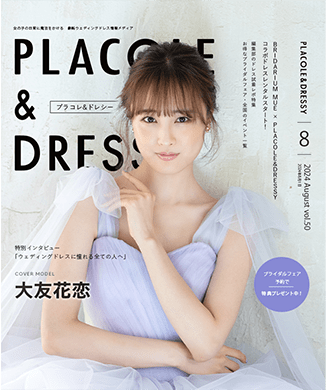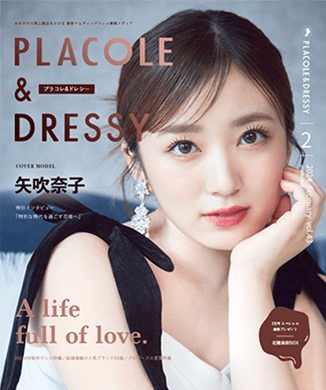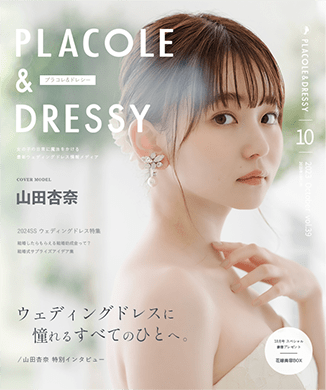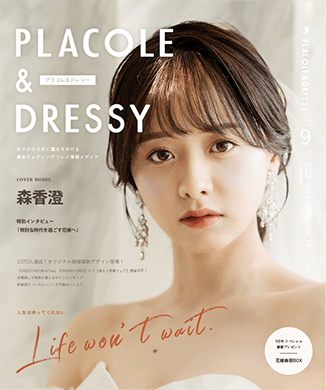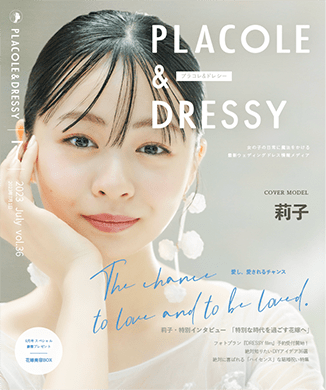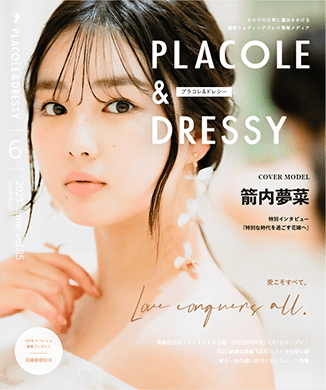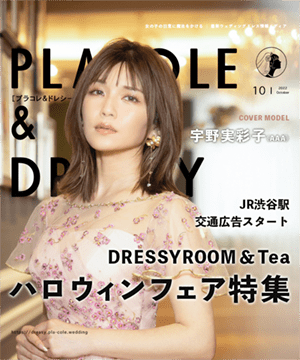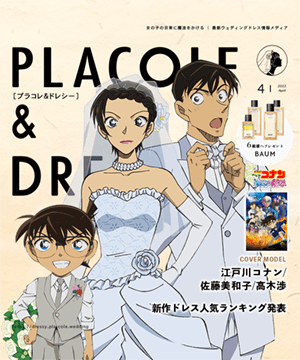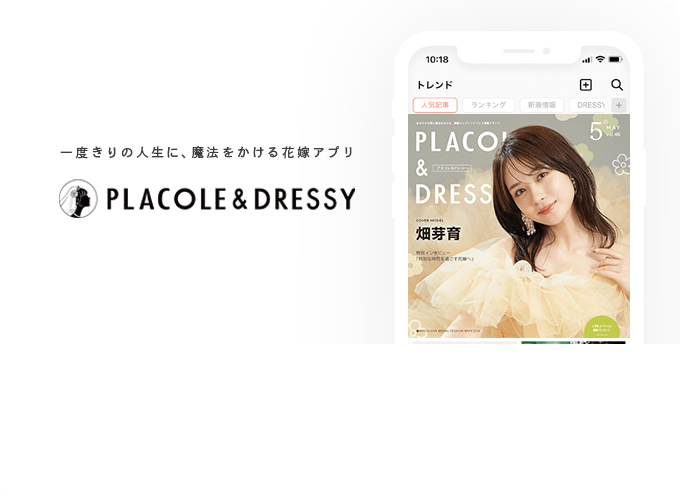Web招待状使用の流れはこんな感じ!

とはいえ、やっぱりどんな物か想像つかない…という方の為に。
今回は実際のサービスページをご紹介しながら、使い方を
簡単にご紹介させて頂ければと思います!
今回私が使ってみたのは「RAKURAKU WEDDING招待状」。
サービスによって細かな違いはありますがそこまで大きな差異は
ないかと思いますので、ぜひご参考までに!
ステップ1:パーティの基本情報を設定しよう
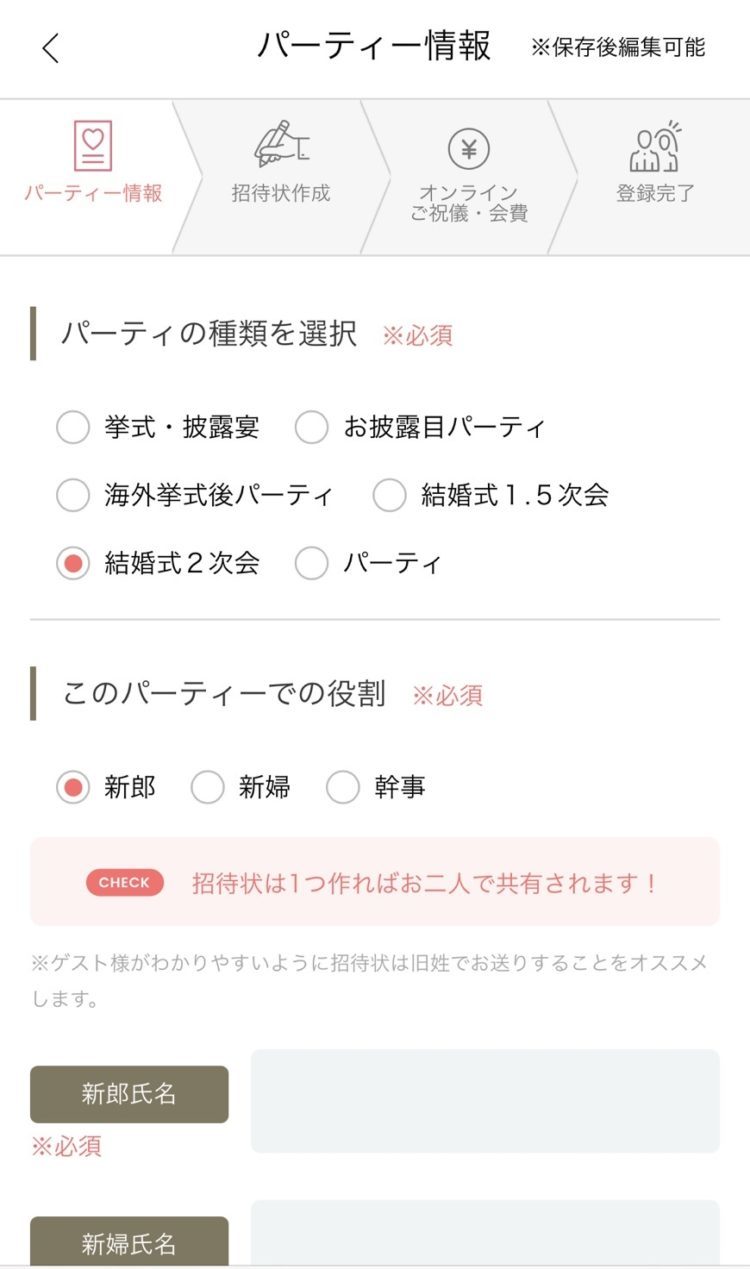
出典:「RAKURAKU WEDDING招待状」スクリーンショット画像
一番最初に行うのは、サービスへの登録&
ログインと基本情報の設定です。
使用したいWeb招待状のトップページから、
まずはサービス登録。
RAKURAKU WEDDING招待状に関しては、
LINEアカウントがあれば自動でサービス
登録を行ってくれたりもします。
登録後に最初に設定するのは、パーティの
種類(挙式・披露宴/1.5次会/2次会/お披露目
パーティetc.)、新郎新婦の名前、開催日等。
設定が完了した際は次に進みましょう。
ステップ2:招待状のデザインを決めよう
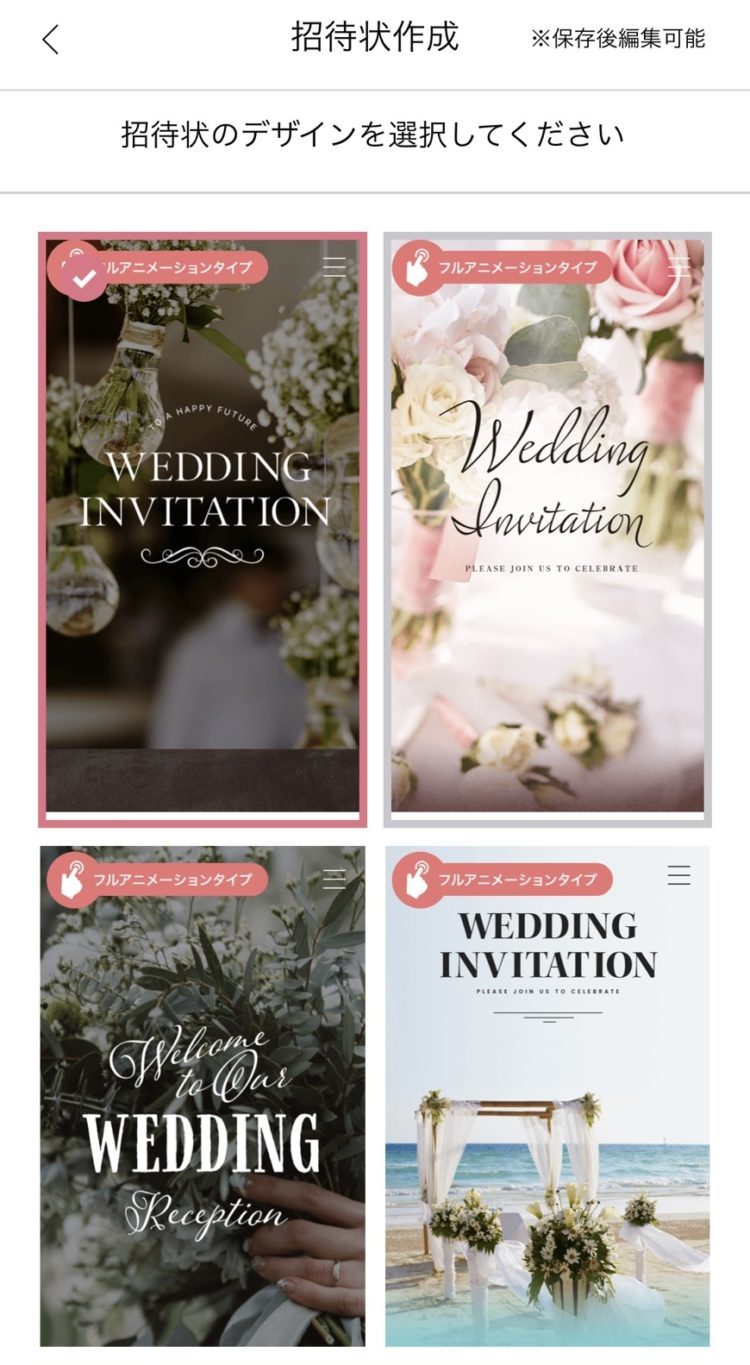
出典:「RAKURAKU WEDDING招待状」スクリーンショット画像
次に、招待状のページのレイアウトを
選びます。
レイアウトの種類数は、サービスによって
様々。
この種類の多さをサービスを選ぶ際の基準
にしてもいいですし、種類は少ないけど
洗練されたデザインが多い、というサービス
を選んでもいいですよね。

出典:「RAKURAKU WEDDING招待状」スクリーンショット画像
またどのデザインにも共通して、大体の場合
は2人の写真を入れ込むことができるように
なっています。
招待状の文言に関しても、自動でパーティの
形式に合ったものが挿入される機能も。
もちろんゲスト皆に2人ならではのメッセージ
を伝えたい、という場合はオリジナル文章の
入力もOK!
開催したいパーティの雰囲気や2人の好み、
写真の雰囲気にあわせて、お好きなデザインを
チョイスして下さい♪
ステップ3:パーティの詳細情報を入力しよう!
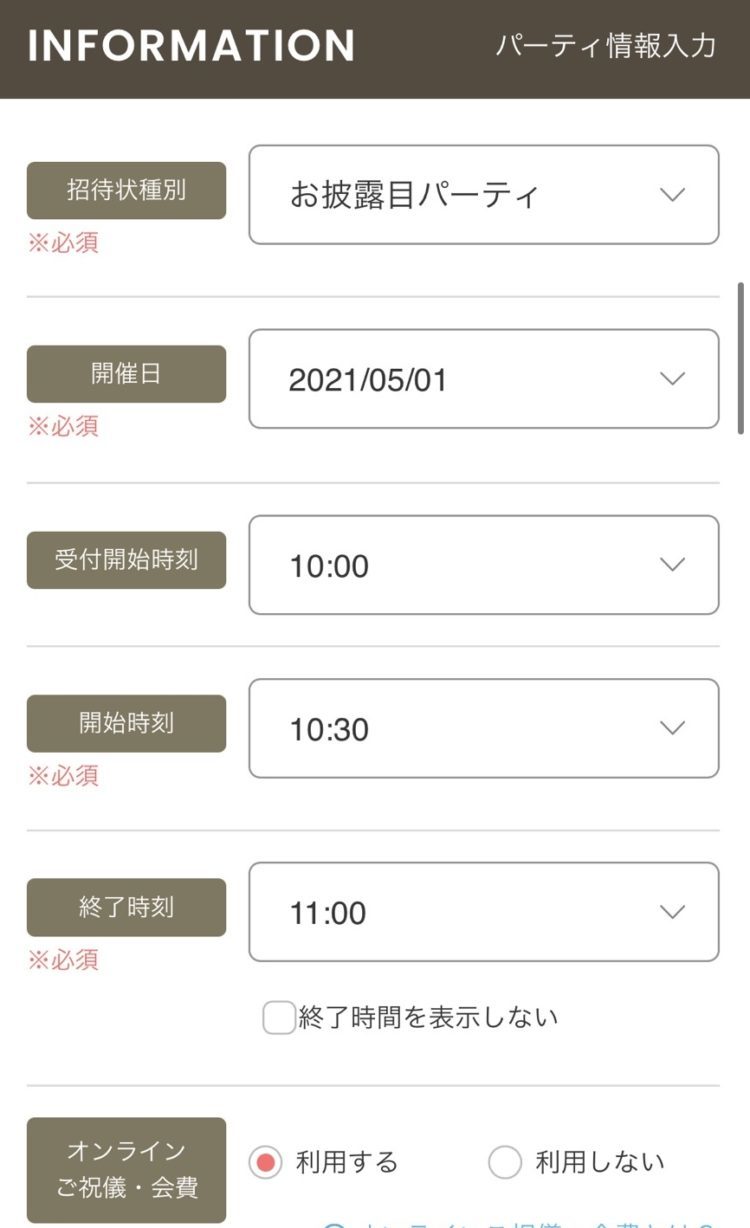
出典:「RAKURAKU WEDDING招待状」スクリーンショット画像
デザインが決まったら、ゲストの方に
入力してもらいたい項目(名前、住所、
電話番号、メールアドレス等)を設定。
またこの段階で、パーティ会場や住所、
会費、会の開始時間なども入力します。
さらにサービスによっては、ゲストが
会費の支払いをクレジットで行える
ような設定ができるものも。
パーティ当日の慌ただしい中で現金を
管理する手間が省ける、という点でも、
非常にメリットの高い設定でもあります。
作成後の操作もカンタンでラクチン♡